网线连接第二个路由器怎么设置
在家庭网络中,有时候我们需要连接多个路由器来扩展网络覆盖范围或实现更好的网络管理,而网线连接第二个路由器可以帮助我们实现这一目的。通过简单的设置,我们可以利用网线连接多个路由器,从而实现更高效的网络传输和更稳定的网络连接。接下来让我们一起来了解一下如何正确设置网线连接第二个路由器,以及如何最大化利用这种连接方式来提升家庭网络的性能和稳定性。
步骤如下:
1.很简单就是用一根网线从第一个路由器引导第二个路由器的LAN上的任意一个端口就行,切记不可以插到WAN口。一般这种方法大家采用的也比较多,基本没什么技术含量。只要第一个路由跟猫连好了。设置好能上网就可以让第二个路由器用了。
2.先用一根网线(路由器的那头插到LAN口上)把需要上网的电脑和第二个路由器连接好,然后打开我们要用的路由器。进入后找到 【网络参数】,有的路由器里面是【网络设置】,点开后再点【WAN口设置】,再右侧把WAN口连接类型改成【动态IP】然后点【LAN口设置】,把右侧的IP地址改成192.168.2.1,点保存。然后点【MAC地址克隆】,一般这个大家都会忽略。但是我建议不会的朋友还是克隆下比较好,那样就是把路由器的IP与自己电脑的IP捆绑。这样上网会快些,不用让路由器再去识别你的电脑网卡。最后重启下路由器,就OK了。
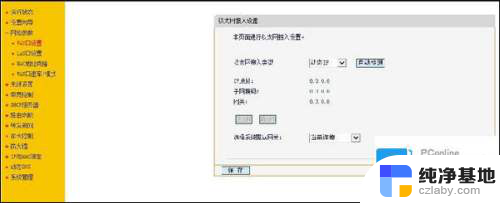

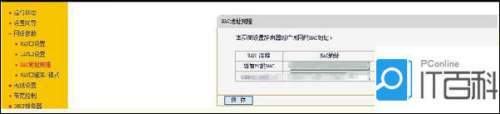
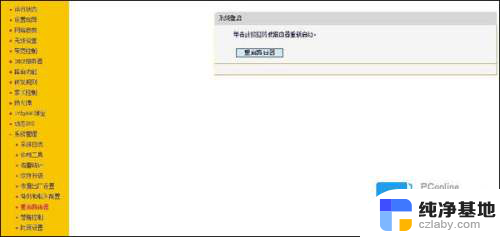
以上就是关于如何设置连接第二个路由器的全部内容,如果你遇到同样的情况,请参照我的方法来处理,希望对大家有所帮助。
- 上一篇: 无线鼠标显示驱动程序错误怎么办
- 下一篇: 怎么看windows用户名和密码
网线连接第二个路由器怎么设置相关教程
-
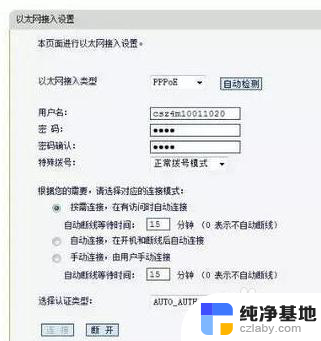 路由器连接路由器怎么连接
路由器连接路由器怎么连接2023-11-28
-
 电脑联网怎么连接路由器
电脑联网怎么连接路由器2023-11-24
-
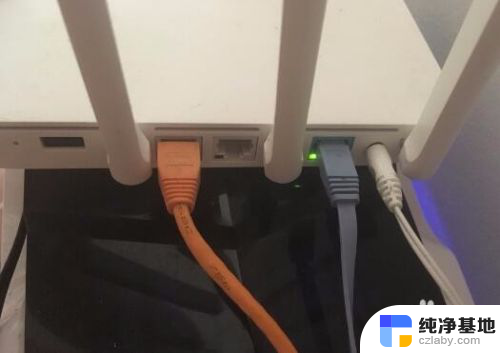 怎么进入路由器网络设置
怎么进入路由器网络设置2024-05-19
-
 路由器可以无线连接电脑吗
路由器可以无线连接电脑吗2024-03-12
电脑教程推荐